按钮是网页上最常用的那些元素之一。该标记<button></button>可用于启动诸如数据输出之类的过程,打开模式窗口,提交表单等。在我们发布的翻译材料中,我们将讨论元素样式的复杂性button以及如何设计按钮以使其在任何浏览器中都能正常工作。此外,此处还将介绍最常用的按钮样式。我们将在这里讨论使用按钮时出现的一些困难。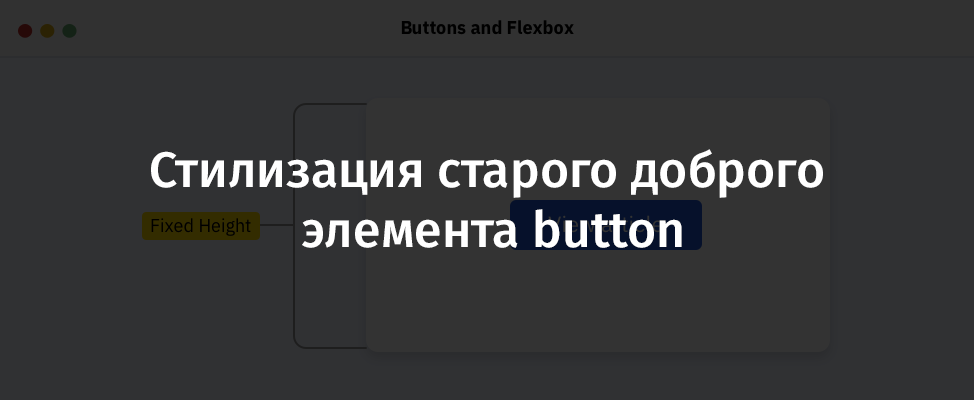
样式应用于默认按钮
也许谈论“标准样式”似乎是对一些基本事物的讨论,但实际上,谈论它是非常有趣的。这是Google Chrome用户代理中按钮的标准样式表。.c-button {
-webkit-writing-mode: horizontal-tb !important;
-webkit-appearance: button;
border-color: rgb(216, 216, 216) rgb(209, 209, 209) rgb(186, 186, 186);
border-style: solid;
border-width: 1px;
padding: 1px 7px 2px;
text-rendering: auto;
color: initial;
display: inline-block;
text-align: start;
margin: 0em;
font: 400 11px system-ui;
}
这是当标准按钮的输出未更改默认样式时的外观。一个应用标准样式的简单按钮:首先,重新定义propertyappearance。它用于特定于特定平台的样式。使用此方法的按钮外观基于用户操作系统中使用的样式。.c-button {
-webkit-appearance: none;
-moz-appearance: none;
appearance: none;
}
现在,在重置属性后appearance,看看按钮在不同浏览器中的外观。这些按钮的外观属性设置为none,接下来,在继续进行样式设置之前,需要重置更多属性。这- ,border,。border-radiusbackground.c-button {
-webkit-appearance: none;
-moz-appearance: none;
appearance: none;
border: 0;
border-radius: 0;
background: #ccc;
}
重置属性后的按钮现在我们已经重置了标准按钮样式,是时候继续了。即,我想谈谈如何根据按钮的设计要求来样式化按钮。样式常规按钮
让我们从一个基本的示例开始,讨论如何设置仅显示文本的常规按钮的样式。下图显示了常规按钮的“解剖结构”。文字颜色(Text Color),字体大小(Font Size),背景(Background),圆角(Roundness),缩进(Padding).c-button {
appearance: none;
border: 0;
border-radius: 5px;
background: #4676D7;
color: #fff;
padding: 8px 16px;
font-size: 16px;
}
有了上面的CSS代码,我们可以获得与上图所示类似的按钮。设置按钮的基本样式后,您需要注意按钮在各种状态下的外观。按钮的正常状态(Normal),获得焦点(焦点),将鼠标悬停在按钮上(悬停),禁用按钮(禁用)▍当您将鼠标悬停在按钮上并获得焦点时,样式将应用于这些按钮
为了向用户指示鼠标指针位于按钮上方,为按钮配备为此事件设计的样式很重要。在使用键盘的用户处理页面的情况下,当按钮获得焦点时更改按钮的外观也是如此。该材料表明,当您将鼠标悬停在按钮上(hover)和按钮获得焦点(focus)时,添加应用于按钮的样式很重要。在样式hover之前添加样式时focus,所有样式均可正常工作。在样式focus之前添加样式时,会出现问题hover。用鼠标单击元素时,样式focus不会以任何方式显现出来;只有由样式确定的按钮表示形式可见hover。好吧,如果首先出现悬停样式,然后是焦点样式,则正确的样式描述如下所示:.c-button:hover {
background: #1d49aa;
}
.c-button:focus {
outline: none;
box-shadow: 0 0 0 4px #cbd6ee;
}
Button最小按钮宽度
为了使按钮看起来不错,它必须具有一定的宽度。事先考虑一下这一点很重要,并考虑到按钮上可能出现的长标签和短标签。由于该属性,min-width您可以设置按钮的最小宽度。这是我的文章,其中详细讨论了此属性和其他类似属性。看下图。在那里您可以看到几个按钮,其中包含英语和阿拉伯语长度不同的标签。如果未指定最小按钮宽度,则铭文较短的按钮将太小。最好不要允许使用此属性min-width。值得设置最小宽度按钮属性.c-button {
min-width: 100px;
}
dent缩进
一个想法可能看起来很有吸引力,因此没有为按钮分配水平凹痕。毕竟,按钮具有一定的宽度,这意味着按钮的边缘与按钮上的铭文之间将有足够的空间。所以?不,不是这样。在按钮上的铭文更改的情况下,实施此想法可能会产生负面影响。看下图。建议为按钮分配内部缩进,请注意,如果未将缩进分配给按钮,则位于其上的铭文可能会非常靠近边缘。即使按钮具有属性min-width。在图片的底部,同时使用属性padding和属性min-width。这使您更有信心,在事先不知道显示在其上的铭文长度的情况下,该按钮将看起来不错。▍字体家族用于按钮上的铭文
默认情况下,表单元素不继承分配给<html>或的字体系列<body>。有趣的是,我写了这篇文章的70%,并且意识到,首先,我没有更改用于演示目的的按钮的字体,其次,我没有编写任何有关它的内容。要解决此问题,font-family必须将该属性设置为inherit。.c-button {
font-family: inherit;
}
disabled禁用样式的按钮
为了向用户指示按钮已被禁用,您可以向其添加属性disabled并使用CSS设置按钮样式。这是描述禁用按钮的HTML:<button disabled></button>
以下是样式化此类按钮的CSS代码:.c-button[disabled] {
color: #d2d5db;
background: #6c7589;
cursor: not-allowed;
}
禁用该按钮时,它无法从键盘上获取焦点,并且已从页面元素的辅助功能树中删除。you将鼠标悬停在按钮上时的外观
按钮上的标准鼠标指针看起来像箭头。我喜欢这个 StackOverflow上回答:“按钮是一个传统的桌面控制。在这种环境下,直到互联网时代来临之前才使用过指针。当开始在网页上使用相同的控件时,开发人员只是试图使按钮看起来与桌面应用程序中的按钮相同。”为了覆盖指针的通常行为,建议将标准光标箭头更改为手形光标。标准箭头光标和改进的手形光标。现在,我们已经讨论了按钮样式的基本问题,下面是完整的CSS代码,其中包括我们上面提到的所有内容:.c-button {
min-width: 100px;
font-family: inherit;
appearance: none;
border: 0;
border-radius: 5px;
background: #4676d7;
color: #fff;
padding: 8px 16px;
font-size: 1rem;
cursor: pointer;
}
.c-button:hover {
background: #1d49aa;
}
.c-button:focus {
outline: none;
box-shadow: 0 0 0 4px #cbd6ee;
}
在以下各节中,我们将讨论您可以在项目中使用的按钮的不同样式和类型。图标按钮
有时您需要一个按钮才能具有特定的图标。为了突出显示按钮或更好地告知用户按钮的角色,这可能是必需的。残障用户可以使用图标按钮,这一点很重要。图标按钮的示例在上图中,有图标按钮。下面的代码显示了添加到图标的属性aria-hidden,该属性允许您从辅助功能树中将其删除。我还添加了一个属性,focusable="false"以防止图标在IE中获得焦点。请注意,我使用的样式vertical-align: middle使图标和按钮的内容垂直对齐。以下是相关按钮的HTML代码:<button class="c-button">
<svg aria-hidden="true" focusable="false" width="24" height="24" viewBox="0 0 24 24"></svg>
Add to fav
</button>
这是样式代码:.c-button svg {
display: inline-block;
vertical-align: middle;
fill: #fff;
width: 20px;
height: 20px;
margin-right: 0.25rem;
}
我们刚刚检查的内容可以起作用,直到我们决定隐藏按钮的文本并将其设置为仅包含图标的按钮为止。怎么做?首先,您需要将文本包装在例如element中span。然后,您可以进一步改善按钮的外观。这是按钮的HTML描述:<button class="c-button c-button--icon">
<svg aria-hidden="true" focusable="false" width="24" height="24" viewBox="0 0 24 24"></svg>
<span>Add to fav</span>
</button>
似乎现在只需要隐藏元素span就可以完成工作:.c-button--icon span {
display: none;
}
尽管使用这种方法,文本消失了,图标仍然保留,但是就内容的可访问性而言,这是非常糟糕的。该按钮不再对屏幕阅读器“可见”。例如,macOS上的VoiceOver报告说这样的按钮只是一个“按钮”,没有任何详细信息。有几种解决方案。使用SVG图标
我更喜欢使用SVG图标。建议将所有图形元素的SVG描述收集到一个文件中,并<svg>使用该元素在标记中包含每个图标<use>。这是一个例子:<svg class="c-icon" width="32" height="32" viewBox="0 0 20 20">
<use xlink:href="icons.svg#facebook"></use>
</svg>
这是SVG图标的代码,其描述存储在文件中icons.svg并具有标识符#facebook。这种方法减少了代码重复。▍带图标的尺寸按钮
由于按钮文本不再可见,并且为按钮设置了CSS属性,因此按钮min-width的宽度将不对应于图标的大小。为了考虑到此功能,最好显式设置图标按钮的宽度。设置了最小宽度CSS属性的按钮和未设置此属性的按钮.c-button--icon {
min-width: initial;
text-align: center;
padding: 10px 14px;
}
▍视觉隐藏文字
使用流行类的元素.sr-only可以通过将其从屏幕上移除而在视觉上隐藏,但仍可供屏幕阅读器使用。这是HTML代码:<button class="c-button c-button--icon">
<svg aria-hidden="true" focusable="false" width="24" height="24" viewBox="0 0 24 24"></svg>
<span class="sr-only">Add to fav</span>
</button>
以下是样式:.sr-only {
border: 0;
clip: rect(0 0 0 0);
-webkit-clip-path: polygon(0px 0px, 0px 0px, 0px 0px);
clip-path: polygon(0px 0px, 0px 0px, 0px 0px);
height: 1px;
margin: -1px;
overflow: hidden;
padding: 0;
position: absolute;
width: 1px;
white-space: nowrap;
}
▍将字体大小设置为0
如果将属性font-size设置为value 0,则该元素span将完全不占用任何屏幕空间。也就是说,它将被隐藏。.c-button--icon span {
font-size: 0;
}
但是在这里,我倾向于使用类的解决方案.sr-only。在我看来,它看起来更合乎逻辑。在我看来,通过将字体大小设置为0来隐藏文本的方法看起来像一种黑客。ariaaria标签属性的使用
如果按钮中没有元素<span>,那么必须有一种方法来消除它。一种这样的方法是使用属性aria-label。该属性要么分配给元素本身<button>,要么分配给元素<svg>。<button class="c-button c-button--icon" aria-label="Add to fav">
<svg aria-hidden="true" focusable="false" width="24" height="24" viewBox="0 0 24 24"></svg>
</button>
如果您想了解更多有关带有图标的按钮的信息,请查看此材料。包含多行文本的按钮
在某些情况下,按钮可能需要包含两行文本。这种按钮的示例如下所示。包含两行文本的按钮这是用于订阅表单的按钮,其中包含主文本和辅助文本。如何制作这样的按钮,同时又不忘让残疾人使用它?以下是相关的HTML:<button class="c-button">
<span>Subscribe to our newsletter</span>
<span>240K+ subscribers</span>
</button>
屏幕阅读器将为“订阅我们的时事通讯240K +订阅者”“发出声音”此按钮。当用户听到此消息时,这可能会使他感到困惑,因为没有东西会将显示在按钮上的两行文本分开。查看Chrome工具的屏幕截图,以检查项目的可用性。探索Chrome中元素的可用性为了不引起用户混淆,我希望对屏幕阅读器隐藏第二行文本。您可以通过使用aria-hidden相应元素中的属性来执行此操作<span>:<button class="c-button">
<span>Subscribe to our newsletter</span>
<span aria-hidden="true">240K+ subscribers</span>
</button>
如果由于某种原因您无法更改HTML标记,则可以使用另一种方法向按钮添加其他文本。我在Smashing Magazine网站上找到了解决此问题的有趣方法。它包括使用伪元素放置内容。通过这种方法,屏幕阅读器不会看到任何多余的东西。这是此解决方案的CSS:.c-button--multiple span:after {
content: "240K+ subscribers";
display: block;
font-weight: 400;
margin-top: 0.25rem;
}
链接(<a>)还是按钮(<button>)?
什么时候使用链接,什么时候使用按钮?首先,让我们谈谈它们之间的区别。▍链接
标记<a>是一个超链接,它使您可以转到网站的另一页或转到用户查看的页面的特定部分。与标签一起<a>,你可以利用这四个伪::hover,:focus,:active和:visited。如果从可访问性角度考虑链接,那么必须说您可以使用Enter键盘上的键与它们进行交互。链接带有语音和屏幕阅读器。▍按钮
元素<button type="button">本身没有连接JavaScript代码就不会执行任何操作。您可以使用伪类吧:hover,:focus和:active。如果我们谈论辅助功能,那么您可以使用键盘键Enter和来与按钮交互.c-button必须编写用于样式化类的CSS代码,以便可以将其用于elements <button>和elements <a>。考虑以下示例。使用链接和按钮请注意,页面上的“按钮”的样式相同。但是,它们中的第一个实际上是一个element<a>,第二个是element<button>。这意味着按钮不一定看起来像HTML中的元素<button>。样式有两个补充.c-button。这些是属性text-decoration: none;和text-align: center;。默认情况下,链接的文本带有下划线,因此我们想通过对使用的类进行样式化来对此进行更改。此外,在使用HTML元素(而不是用来描述按钮)的情况下,将按钮内容居中很重要<button>。.c-button {
text-decoration: none;
text-align: center;
}
button <button>元素不必看起来像一个按钮
我喜欢这个示例,其中考虑到内容可访问性的要求,实施了“手风琴”面板。最初,假设JavaScript不可用,标记呈现结果如下所示。JavaScript不可用时的页面材料以下是此类标记的HTML代码:<div class="accordion" data-aria-accordion>
<h2 data-aria-accordion-heading>Heading of my panel</font></h2>
<div data-aria-accordion-panel>
<p>Content goes here</p>
</div>
</div>
如果有JavaScript,则上述标记将描述可以折叠和展开的元素。这是通过创建按钮并将其添加到元素中来实现的<h2>。在JavaScript功能可用的情况下的页面材料在这种情况下,可以说使用元素<button>是正确的选择,因为按钮解决了文本块的扩展和折叠问题。▍启动按钮
假设我们有一个文件。我们需要描述一个下载链接。应该使用哪个元素来解决此问题?这里有一个链接可以帮助我们!如果将属性添加到链接download,单击该属性将启动相关材料的下载。下载按钮的链接,设计为按钮这里是此链接的代码:<a href="rtl-101.pdf" download>Download PDF</a>
通过这种方法,我们可以使用一个链接,该链接被样式化为一个按钮,该链接仅使用语义HTML结构来完成其工作。行程按钮
将鼠标悬停在其上时,常规按钮将变成带有笔触的按钮。哪种方法最适合实现按钮外观的类似更改?对于初学者,按钮样式应包括一个border默认情况下使用透明颜色的属性。通过提供这样的属性,我们确保将鼠标悬停在按钮的边框上时不会重绘。.c-button {
border: 2px solid transparent;
}
.c-button:hover {
background: transparent;
color: #222;
border-color: #4676d7;
}
由于采用了这种方法,我们可以使用一个按钮,当您将鼠标悬停在其周围时,将显示其边框。在这种情况下,按钮的背景变为透明。渐变按钮
在撰写有关定位元素的文章时,我需要一个带有渐变填充的按钮。我需要类似于下图的内容。渐变按钮及其带有笔触的变体按钮有两个选项-渐变按钮和带有笔触的按钮。为了实现按钮的这种外观,我需要基本(渐变)按钮具有透明边框。仅在带有笔触的按钮上显示此边框。.c-button {
display: inline-block;
color: #fff;
background: linear-gradient(to bottom, #00acee, #0072e0);
font-size: 18px;
font-weight: 500;
padding: 12px 26px;
border-radius: 100px;
border: 3px solid transparent;
text-decoration: none;
}
.c-button--outline {
background: transparent;
color: var(--color-brand-primary);
border-color: var(--color-brand-primary);
}
这里的一切似乎都是合理的,但是在工作过程中我遇到了一个奇怪的问题。我什至试图通过向 Twitter用户寻求帮助来解决问题。下图显示了此问题。常规按钮,带有渐变的按钮(边框实际上是透明的;仅出于彩色目的而显示),带有奇怪边缘的按钮现在,我们已经弄清楚了带有透明边框的渐变按钮的外观,让我告诉您上述怪异的原因。每个元素都有一个background-origin定义墙纸位置区域的属性,该属性设置为默认值padding-box。通过这种方法,可以选择渐变的大小,使其与元素的大小匹配,并考虑边界的厚度。我试图在按钮上添加宽边框,以观察会发生什么。请注意渐变如何重复,并且渐变的大小与padding按钮的属性匹配。具有宽边框和渐变的按钮。要解决此问题,必须使用样式设置背景图片的定位区域background-origin: border-box;,并将默认值更改padding-box为border-box:.c-button {
background-origin: border-box;
}
现在,如果您想尝试,请使用CodePen上的示例。哪个更好-高度还是填充?
每个按钮都有一个高度。您可以通过显式设置按钮的属性height或padding为按钮的顶部和底部设置属性来控制按钮的高度。请注意,我们将在下面讨论的问题主要针对元素<a>。▍固定高度
假设我们有一个样式如下的按钮:.c-button {
min-width: 120px;
height: 45px;
}
使用这种方法,文本不会居中。看起来就像下面的一样。按钮,其文本未居中对齐为了解决此问题并对齐文本,您可以使用属性padding或属性line-height。通过将其设置line-height为等于或接近按钮高度的值,我们可以将文本居中对齐。.c-button {
min-width: 120px;
height: 45px;
line-height: 45px;
}
但是这种方法有缺点:- 不保证按钮文本将始终正确居中。如果更改字体,其对齐方式可能会中断。
- 增加属性指定的值时
font-size,需要为属性选择一个新值line-height。 line-height 对于以不同语言显示的文本,该属性可能会有所不同。对于多语言站点,这是正确的。- 如果有两行文本的按钮,则此方法不适用于对齐按钮的内容。
▍垂直缩进
如果为padding-top和属性设置相同的值padding-bottom,则期望按钮的内容居中。事情是这样的?实际上,这取决于具体情况。有些字体居中很好。有些人的行为有所不同。有时,要实现这一目标,需要稍微改变垂直压痕的值之一。看看下一个按钮。尝试将按钮文本居中这是样式化此按钮的CSS代码:.c-button {
min-width: 120px;
padding: 16px 14px;
}
在这种情况下,按钮的内容看起来略有偏差。上缩进的值应略微减小:.c-button {
min-width: 120px;
padding: 14px 14px 16px 14px;
}
将按钮内容包装在<span>标记中
在实验过程中,我发现Adobe按钮文本的对齐方式有点混乱。这是它的外观。我居中地敲了一下,我检查了这些按钮,发现一个有趣的图案。内容被包装在一个元素中,该元素<span>指示按钮的固定高度。<button class="c-button-adobe">
<span>Save Changes</span>
</button>
对于<button>元素<span>,默认情况下,元素居中。当高度发生变化时,内容将自动居中,而无需属性padding或其他任何内容。这是此行为的动画演示。更改按钮的高度并自动将其内容居中确实,如果我们在谈论看起来像按钮的链接,则<span>需要将元素居中。为了考虑这一特征,可以使用布置元素的方法flexbox。.c-button {
display: inline-flex; *To keep the button inline, and flex container at the same time*
align-items: center;
justify-content: center;
}
就这样。我想指出,这个文章写这个部分的时候帮助了我。flexbox或网格容器中的按钮
在这里,您可能对按钮与flex和grid布局有什么疑问。让我澄清一下这个问题。我参与了一个项目的一部分。我需要将其内容垂直居中。所以我使用了flex布局:.c-hero {
display: flex;
flex-direction: column;
justify-content: center;
}
我所做的有点令人惊讶。使用flex布局的结果默认情况下,每个flex元素都在父元素的宽度内拉伸。这正是上图中显示的按钮发生的情况。为了避免这种麻烦,您需要配置属性align-self:.c-button {
align-self: flex-start;
}
这就是按钮的外观。该按钮看起来更好,将按钮放置在默认情况下设置了属性的flex容器中时,会出现另一个常见问题flex-direction: row。按钮的高度将被调整为父元素的高度。为了解决此问题,您需要使用buttonalign-self属性或flex container属性align-items。高度拉伸的按钮这是CSS:.c-button {
align-self: center;
}
通过设置按钮相对于容器中心的对齐方式,我们解决了这个问题。这就是同一示例的外观。解决按钮拉长的问题使用em单位
度量单位em可用于正确配置按钮尺寸。在这种情况下,此度量单位非常有用。单位em等于font-size元素(px或rem)。看下面的例子:.element {
font-size: 16px;
padding: 0.5em;
}
在这种情况下,padding的值等于16 * 0.5 px。假定项目使用三种尺寸的按钮:常规,中型和大型。当指定值padding,width,height,margin测量使用的单位em,它可以让你创建一个按钮,其尺寸是很容易改变。这是它的外观。不同大小的按钮,但这是使用度量单位的CSS代码的片段em:.c-button {
font-size: 1rem;
min-width: 6.25em;
border-radius: 0.3125em;
padding: 0.625em 1em;
}
.c-button svg {
width: 1.25em;
height: 1.25em;
margin-right: 0.25em;
}
对于不同类型的按钮,您需要创建指定不同字体大小的类:.c-button--md {
font-size: 22px;
}
.c-button--lg {
font-size: 30px;
}
→ 这是在CodePen上使用类似按钮的示例→ 这是我有关此主题的文章。我建议您阅读动画和转场
为了使用户使用页面更加愉快,将鼠标悬停在按钮上时,请考虑使用过渡。最简单的方法是组织背景颜色更改。这是 CodePen上的示例,您可以在其中看到此想法的实现。摘要
我对此材料感到非常高兴。我花了一年多的时间写它。我很高兴它终于出版了。希望您在这里找到对您有用的东西。亲爱的读者们!您是否知道使用本文不讨论的按钮的任何有用方法?